Bluetooth zvučnik nije otkriven u sustavu Windows 10: Kako popraviti?
Rješavanje Problema S Računalom / / August 05, 2021
Bluetooth je nevjerojatna bežična tehnologija koja je vrlo popularna među korisnicima pametnih uređaja (mobitela, tableta i prijenosnih računala). Dizajniran je na takav način da može povezati dvije prijenosne opreme bez upotrebe žice između. Jedan od takvih uređaja u ovom Bluetooth rasponu je "Bluetooth zvučnik". Ovaj kompaktni uređaj nema žicu i lako ga možete povezati sa svojim računalom.
Međutim, unatoč nekoliko njegovih prednosti, još uvijek postoje neke prepreke na putu dok upotrebljavate Bluetooth zvučnike sa sustavom Windows 10. Ponekad kad Bluetooth zvučnik povežete s računalom ili prijenosnim računalom, može vam pokazati da Bluetooth uređaj nije dostupan. Da biste prevladali ovaj problem, slijedite dolje navedene popravke:

Sadržaj
- 1 Zašto Windows 10 ne može otkriti Bluetooth zvučnik?
-
2 Kako riješiti problem s "Bluetooth zvučnikom koji nije otkriven u sustavu Windows 10"?
- 2.1 POPRAVAK 1: Ažurirajte svoje Bluetooth upravljačke programe:
- 2.2 POPRAVAK 2: Uključivanje Bluetooth audio usluge:
- 2.3 POPRAVAK 3: Ponovo pokrenite uslugu podrške za Bluetooth:
- 2.4 POPRAVAK 4: Promjena vrste pokretanja Bluetooth-a:
- 2.5 FIX 5: Pokrenite alat za rješavanje problema s Bluetoothom:
- 2.6 POPRAVAK 6: Provjerite vidljivost vašeg sustava:
Zašto Windows 10 ne može otkriti Bluetooth zvučnik?
Problem s otkrivanjem i povezivanjem Bluetooth zvučnika u sustavu Windows 10 može nastati zbog bilo kakve hardverske ili softverske pogreške. Iz više razloga za neuspjeh otkrivanja, evo nekih koji se često javljaju i koji mogu uzrokovati problem "Bluetooth zvučnik nije otkriven u sustavu Windows 10".
- Ako je bilo koji drugi Bluetooth uređaj već uparen s vašim sustavom, tada možda neće moći otkriti Bluetooth zvučnik.
- U slučaju da su Bluetooth upravljački programi oštećeni ili zastarjeli.
- Zbog neke pogreške audio usluge.
- U slučaju da operativni sustav ili računalo zahtijeva ažuriranje.
- Zbog netočnih postavki Bluetootha.
- U slučaju da je zvučnik isključen.
Kako riješiti problem s "Bluetooth zvučnikom koji nije otkriven u sustavu Windows 10"?
Budući da se razlozi "problema s povezivanjem Bluetooth zvučnika" mogu razlikovati, dostupni su brojni popravci koje možete isprobati. Isprobajte popravke spomenute u donjem članku:
POPRAVAK 1: Ažurirajte svoje Bluetooth upravljačke programe:
Ako su vaši Bluetooth upravljački programi zastarjeli, to također može dovesti do problema s povezivanjem sa sustavom Windows 10. Da biste to popravili:
- Prvo pritisnite PROZORI + X i odaberite opciju Upravitelj uređaja s popisa.

- U prozoru Upravitelj uređaja proširite Bluetooth i pronađite pravi uređaj koji želite ažurirati.
- Sada desnom tipkom miša kliknite Bluetooth uređaj i odaberite Ažurirajte upravljačke programe.
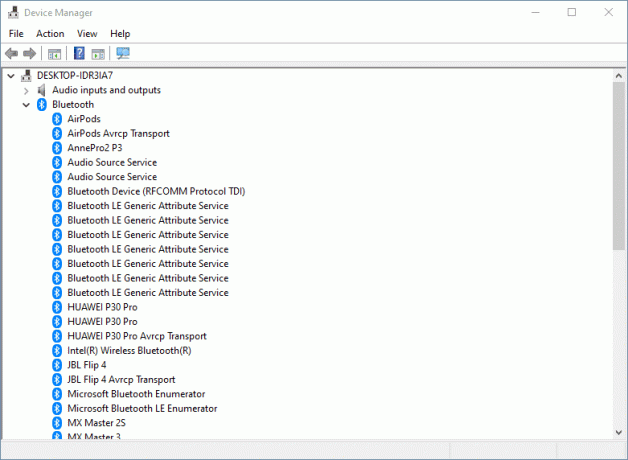
- U prozoru Ažuriraj upravljački program kliknite opciju "Automatski traži ažurirani softver za upravljačke programe ” i slijedite upute na zaslonu.
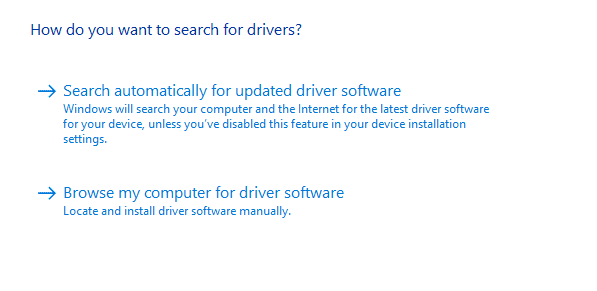
- Kad je postupak završen, ponovo pokrenite sustav i provjerite je li Bluetooth zvučnik sada prepoznatljiv ili nije.
Bilješka: Ručno ažuriranje ili preuzimanje upravljačkih programa donosi mogućnosti instaliranja pogrešnog upravljačkog programa. To čak može dovesti do ozbiljnih kvarova u vašem sustavu. Da biste izbjegli ovu mogućnost i da biste ostali na sigurnijoj strani, također možete koristiti bilo koji automatski softver.
POPRAVAK 2: Uključivanje Bluetooth audio usluge:
Kad je usluga Bluetooth Audio onemogućena ili ima neku pogrešku, to također može dovesti do problema s otkrivanjem uređaja u sustavu Windows 10. Da biste to popravili:
- Prvo, otvoreno Upravljačka ploča.

- Na sljedećem prozoru pronađite Hardver i zvuk i odaberite Pregledajte uređaje i pisače tamo dolje.
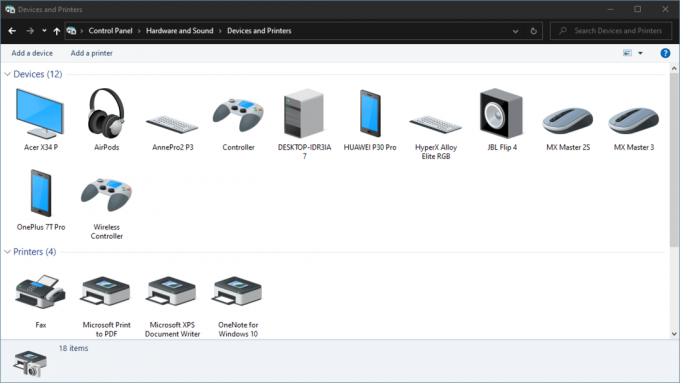
- Zatim pronađite svoj Bluetooth zvučnik i kliknite desnu tipku miša za odabir Svojstva.
- Otvori Servis karticu i označite potvrdne okvire koji se nalaze ispred opcija Audio sudoper, Handsfree telefonija i daljinski upravljač.
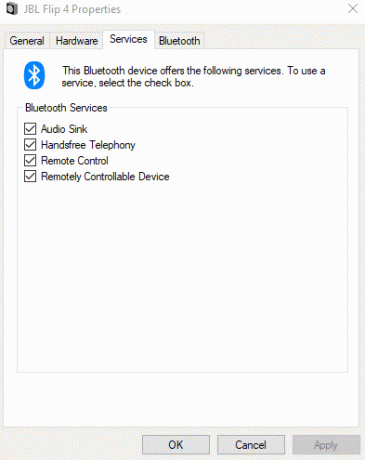
- Na kraju, kliknite na Prijavite se.
Nakon završetka, Bluetooth zvučnik koji nije otkriven u izdanju sustava Windows 10 do sada će se popraviti.
POPRAVAK 3: Ponovo pokrenite uslugu podrške za Bluetooth:
Ako se Bluetooth zvučnik koji nije otkriven u sustavu Windows 10 pojavi zbog neispravnih postavki, razmislite o ponovnom pokretanju usluge podrške za Bluetooth.
- Idite na traku za pretraživanje radne površine i upišite Service da biste otvorili Usluge prozor.
- U prozoru Usluge pronađite Usluga podrške za Bluetooth.
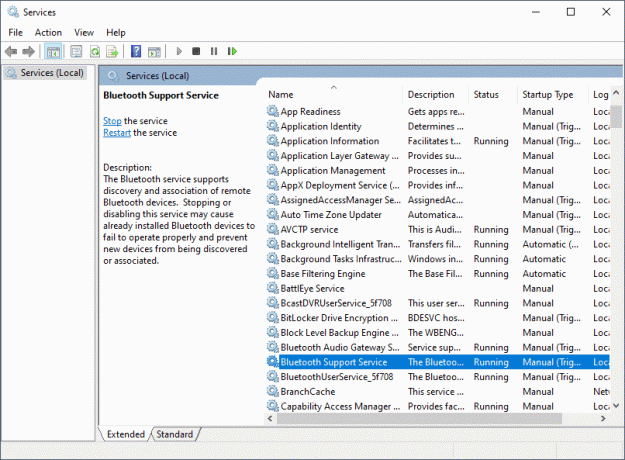
- Sada kliknite desnom tipkom miša i odaberite Ponovo pokrenite.
- Sada se vratite i ponovno pokušajte povezati Bluetooth zvučnik sa svojim sustavom. Problem s povezivanjem mogao se riješiti do sada.
POPRAVAK 4: Promjena vrste pokretanja Bluetooth-a:
Razmotrite korake dane u nastavku:
- Slijedite 1. i 2. korak iz FIX-a 3.
- Nakon toga kliknite desnom tipkom miša Usluga podrške za Bluetooth i odaberite Svojstva.
- Na Općenito kartica, idite na opciju Tip pokretanja, otvorite padajući izbornik i odaberite Automatski.
- Na kraju, kliknite na Prijavite se -> U redu za spremanje promjena.
Kada završite, provjerite je li vaš sustav sada u stanju prepoznati Bluetooth zvučnik.
POPRAVAK 5: Pokrenite alat za rješavanje problema s Bluetoothom:
Postavke sustava Windows 10 isporučuju se s ugrađenom opcijom rješavanja problema s Bluetoothom. Razmislite o njegovoj upotrebi za rješavanje problema bez otkrivanja.
- Prvo pritisnite PROZORI + I uopće otvoriti Postavke prozor.
- Otvori Ažuriranje i sigurnost karticu i u lijevom oknu kliknite i otvorite Rješavanje problema.
- Pomaknite se prema dolje da biste pronašli i proširili Bluetooth.
- Sada kliknite na Pokrenite alat za rješavanje problema i slijedite upute na zaslonu.
Kad završite, vratite se i pokušajte ponovno povezati Bluetooth zvučnik. Problem je do sada možda bio riješen.
POPRAVAK 6: Provjerite vidljivost vašeg sustava:
Ako vaš sustav ne može otkriti Bluetooth zvučnike, možda je moguće da vidljivost sustava nije omogućena. Da biste to popravili:
- Prvo, pritisnitePROZORI + I uopće otvoriti Postavke
- Otvori Uređaji karticu i u lijevom oknu kliknite i otvorite Još Bluetooth mogućnosti.
- Provjerite je li Dopustite Bluetooth uređajima da pronađu ovo računalo opcija je omogućena. Ako nije, omogućite ga kvačicom i kliknite U REDU.
- Vratite se i pokušajte ponovno spojiti Bluetooth zvučnik.
Osim ovih popravaka, možete isprobati i neka bitna brza rješenja poput:
- Brzo resetiranje (ISKLJUČENO I UKLJUČENO) gumba Bluetooth veze.
- Pomaknite Bluetooth zvučnički uređaj bliže svom sustavu. Ako je zvučnik izvan određenog dometa, sasvim je moguće da ga vaš sustav nije u stanju prepoznati.
- Provjerite je li Bluetooth zvučnik UKLJUČEN. Vaš sustav ne može otkriti nijedan Bluetooth uređaj dok se uređaj NE UKLJUČI.
- Provjerite ima li najnovijeg ažuriranja sustava Windows.
- Ponovo pokrenite sustav.
- Isključite druge Bluetooth uređaje dostupne u dometu vašeg sustava.
- Otkažite uparivanje svih Bluetooth uređaja sa sustavom, a zatim ponovno svježe uparite Bluetooth zvučnik.
- Provjerite prikazuje li Bluetooth zvučnik probleme prilikom povezivanja s vašim sustavom ili je problem isti dok ga kombinirate i s drugim uređajima. Ako je odgovor da, onda postoji problem sa samim zvučnikom.
Sve je bilo u vezi s pitanjem „Kako popraviti: Bluetooth zvučnik nije otkriven u sustavu Windows 10“. Pokušali smo uključiti sve moguće uzroke i ispravke u vezi s problemom otkrivanja Bluetooth zvučnika. Može biti frustrirajuće kada ne možete povezati Bluetooth zvučnik sa svojim sustavom, ali gore navedeni popravci će vam pomoći.
Na kraju ovog članka nadamo se da ćemo uspješno pružiti sve odgovore u vezi s vašim problemom s Bluetooth otkrivanjem u sustavu Windows 10. Preporučujemo vam da prvo isprobate osnovne, a ako vam ne uspiju, prijeđite na određene popravke kasnije. Ako imate pitanja ili povratne informacije, zapišite komentar u donji okvir za komentare.



